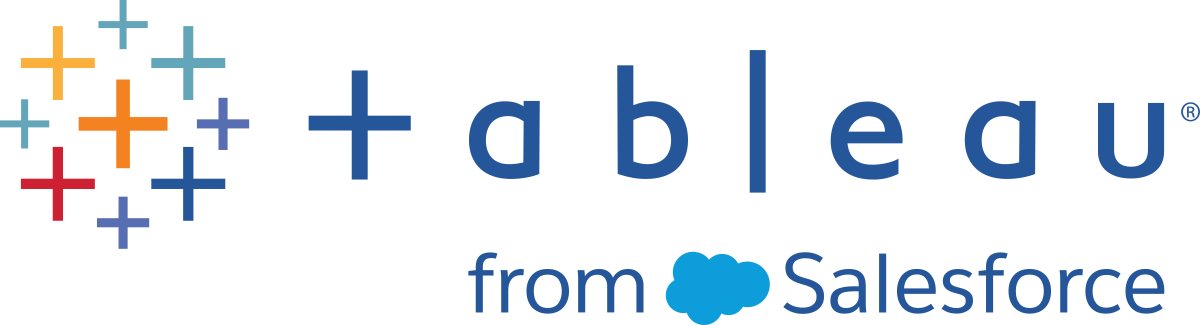Iniciar ou abrir um Fluxo de dados
Para começar a preparar seus dados com Tableau Prep Builder, você pode:
Observação: a partir da versão 2020.4.1, é possível criar e editar fluxos no Tableau Server e Tableau Cloud. As informações deste tópico se aplicam a todas as plataformas, salvo observação específica. Para obter mais informações sobre os fluxos de criação na Web, consulte Tableau Prep na Web na ajuda do Tableau Server(O link abre em nova janela) e Tableau Cloud(O link abre em nova janela).
Você pode abrir várias áreas de trabalho do Tableau Prep Builder para trabalhar em vários fluxos ao mesmo tempo. No Tableau Prep Builder versão 2019.3.1 e anterior, se você selecionar Arquivo > Abrir, Tableau Prep Buildersubstituirá o fluxo aberto atual pelo novo fluxo selecionado.
Iniciar um novo fluxo
Inicie um novo fluxo conectando-se aos seus dados, assim como no Tableau Desktop.
Observações: se você abrir um fluxo em uma versão cujo conector não é suportado, ele poderá abrir com erros ou não executar a menos que as conexões de dados sejam removidas.
Alguns conectores podem exigir o download e a instalação de um driver antes da conexão. Consulte a página Download do driver(O link abre em nova janela) no site do Tableau para obter links de download do driver e instruções de instalação.
Abra o Tableau Prep Builder e clique no botão Adicionar conexão
 .
.Em criação na Web, na página Início, clique em Criar > Fluxo ou na página Explorar, clique em Novo > Fluxo. Em seguida, clique em Conectar a dados.
A partir da versão 2021.4, se você tiver o Data Management com o Catálogo habilitado, você também pode clicar em Novo > Fluxo na página Ativos externos na Web para criar um fluxo com uma conexão compatível com o Catalog. Para obter mais informações, consulte Tableau Catalog, na Ajuda do Tableau Server(O link abre em nova janela) ou do Tableau Cloud(O link abre em nova janela).
Na lista de conectores, selecione o tipo de arquivo ou servidor que hospeda seus dados. Se solicitado, insira as informações necessárias para acessar seus dados.
Observação: na Criação na Web, a lista de conectores de arquivos pode ser diferente.

No painel Conexões, realize uma das seguintes ações:
Caso tenha se conectado a um arquivo, clique duas vezes ou arraste uma tabela até o painel Fluxo. Em tabelas únicas, o Tableau Prep cria automaticamente uma etapa de entrada no painel Fluxo ao adicionar dados ao fluxo.
Observação: na criação na Web, para conexões de arquivos, você só pode baixar os arquivos um de cada vez. Conexões diretas a um compartilhamento de rede de arquivos não são aceitas no momento.
Caso tenha se conectado a um banco de dados, selecione um banco de dados ou um esquema e, em seguida, clique duas vezes ou arraste uma tabela até o painel Fluxo.

Observação: em Tableau Prep Builder, você pode unir linhas de vários arquivos ou tabelas de banco de dados a partir de uma única fonte de dados na etapa de entrada usando uma pesquisa curinga. Na criação na Web, você não pode criar ou editar uniões de entrada, mas isso pode ser feito em fluxos publicados do Tableau Prep Builder. Para obter mais informações, consulte Unir linhas de arquivos e tabelas de banco de dada na etapa de entrada(O link abre em nova janela).
Abrir um fluxo existente
No Tableau Prep Builder, é possível ver e acessar os fluxos mais recentes da página inicial. Dessa forma, é simples encontrar trabalhos em andamento. Ao trabalhar com fluxos na Web, todos os seus fluxos são convenientemente listados na página Explorar sob o menu Todos os fluxos. Abra um fluxo
Abrir um fluxo no Tableau Prep Builder
Na página Iniciar, realize uma das seguintes ações:
Em Fluxos recentes, selecione um fluxo.
Clique em Abrir um fluxo para navegar até o arquivo do fluxo e abri-lo.
Depois de se conectar aos dados, use as diversas opções na etapa de entrada para identificar os dados com os quais deseja trabalhar. Em seguida, é possível adicionar uma etapa de limpeza ou outro tipo de etapa para examinar, limpar e moldar os dados.
Quando seus fluxos incluem vários conectores de origem de dados, o Tableau Prep ajuda você a ver facilmente quais conectores e tabelas estão associados às etapas de Entrada. Ao clicar na etapa de Entrada, o conector associado e a tabela de dados são destacados no painel Conexões. Essa opção foi adicionada na versão 2020.1.1 do Tableau Prep Builder e também é compatível ao editar fluxos na Web.

Abrir um fluxo no Tableau Prep na Web
Para abrir e editar um fluxo existente, na página Explorar, selecione Todos os fluxos no menu suspenso superior e selecione seu fluxo na lista.

Na página Visão geral do fluxo, clique em Editar para editar o fluxo.

O fluxo será aberto em uma nova guia. Assim que você começar a fazer alterações, o Tableau salvará automaticamente suas alterações a cada poucos segundos e salvará seu fluxo modificado como um rascunho. Os rascunhos só são visíveis para você e seu administrador.
Quando terminar, você pode fechar o fluxo e continuar fazendo alterações mais tarde ou publicar o fluxo para aplicar suas alterações, criando uma nova versão do fluxo.
Como outras ferramentas, a publicação de fluxo usa um método de ordem de chegada. Se outro usuário modificar e republicar o fluxo antes de você, suas alterações são confirmadas primeiro. Mas você pode rastrear e reverter para uma versão anterior usando a página Histórico de revisão. Para obter mais informações, consulte Trabalhar com revisões de conteúdo(O link abre em nova janela) na Ajuda do Tableau Desktop.